如何利用美图秀秀做LOGO
1、打开美图秀秀软件,进入其主界面中;

2、点击右上角的打开命令;

3、找到事先准备好的制作LOGO时需要的图片,选中它后按打开;

4、将图片添加到美图秀秀中;

5、点击文字水印菜单;
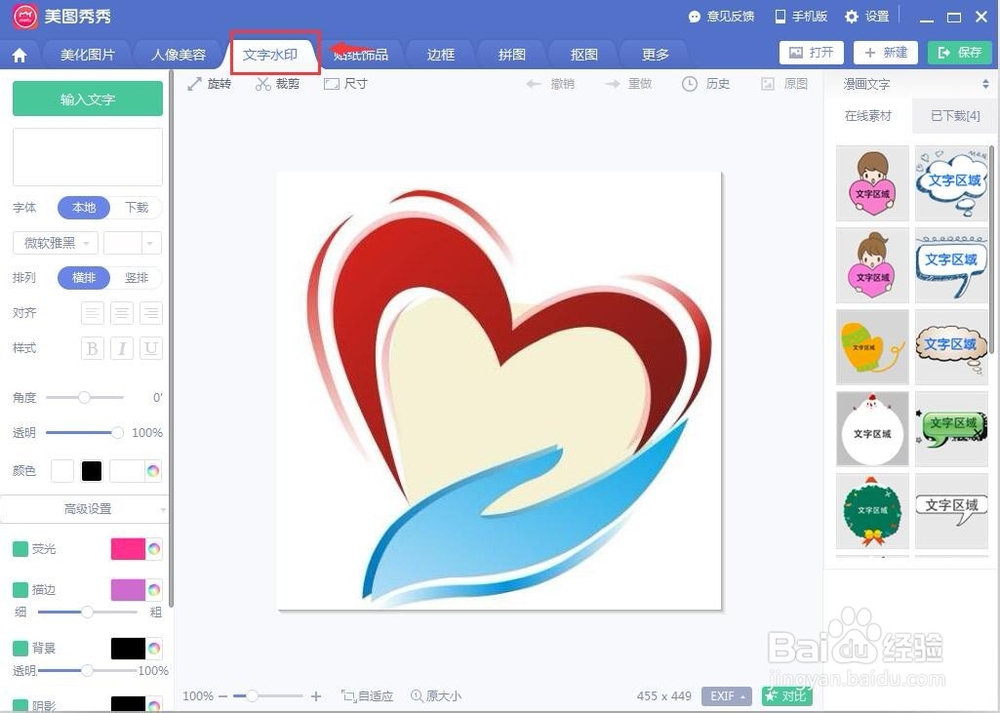
6、选择需要的颜色,然后在输入文字下面的文本输入框中输入需要的文字内容,如心灵港湾;

7、点击文字模板,选择外文,找到并选中需要的文字素材,如LOVE;

8、用鼠标拖动LOVE文字右下角的小圆形,调整好它的大小;

9、创建完毕,点击保存按钮;

10、选择好保存路径,然后点击保存;
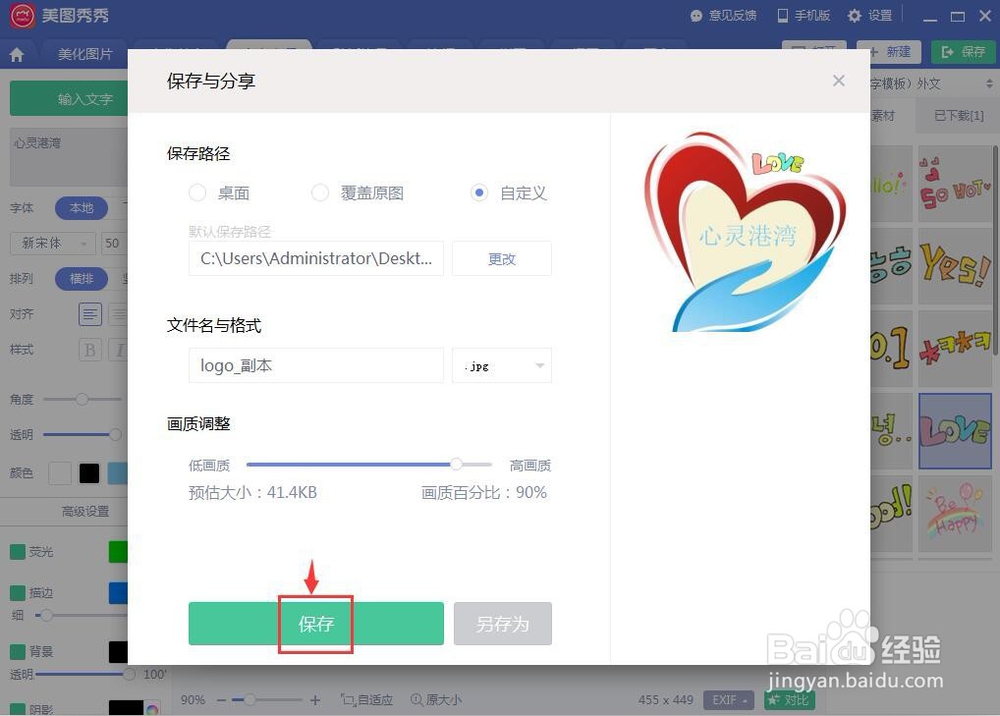
11、我们就在美图秀秀中设计好了一个需要的LOGO图标。

1、导入logo图片素材,点击文字水印,设置好颜色,输入文字内容;
2、在文字模板中添加需要的文字素材,最后保存。

声明:本网站引用、摘录或转载内容仅供网站访问者交流或参考,不代表本站立场,如存在版权或非法内容,请联系站长删除,联系邮箱:site.kefu@qq.com。
阅读量:54
阅读量:36
阅读量:24
阅读量:70
阅读量:66